Min HUAWEI-telefon/surfplatta fryser eller svarar långsamt, eller så fungerar inte joysticken under spelet
| Min HUAWEI-telefon/surfplatta fryser eller svarar långsamt, eller så fungerar inte joysticken under spelet |
1 Byt till ett stabilare nätverk
När du spelar spel med mobildatanätverk (som ett 4G-nätverk) kan nätverket kopplas från när du tar emot SMS-meddelanden eller samtal, vilket gör att skärmen fryser. Det rekommenderas att du spelar spel över ett Wi-Fi-nätverk. Du kan aktivera Visa nätverkshastighet för att kontrollera nätverksförhållandena. Öppna Inställningar, sök efter och aktivera Visa nätverkshastighet. Nätverkshastigheten i realtid visas i statusfältet på din telefon/surfplatta
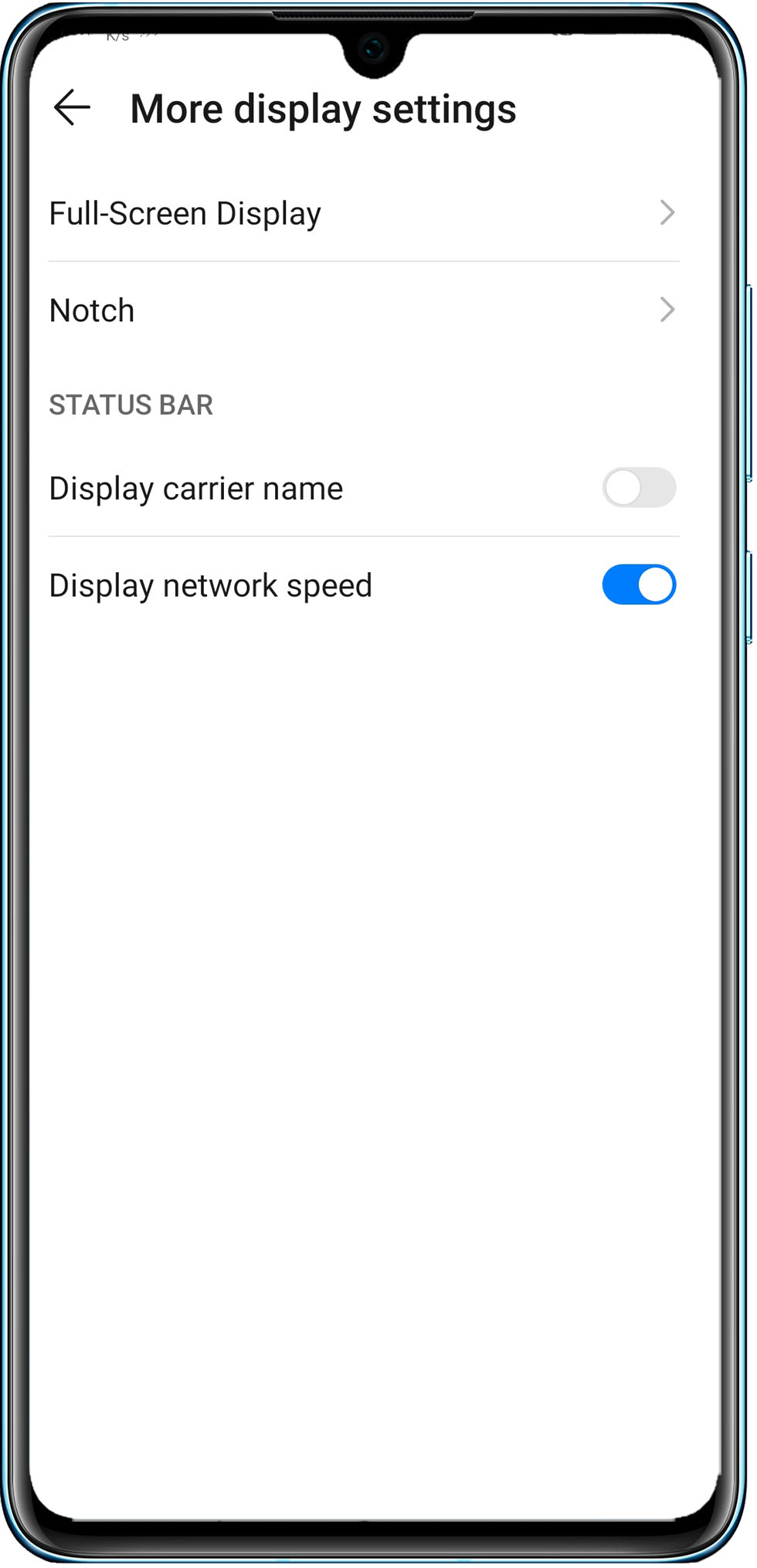
2. Lägg till spelet i AppAssistant/Spelsviter
Lägg till de aktuella spelapparna till AppAssistant (Game Suite i versioner tidigare än EMUI 9.0), som är designad för att accelerera nätverkshastigheten och förbättra nätverksstabiliteten under spelandet.
För att göra detta, gör följande steg:
EMUI-version 8.X: Svep nedåt på det tomma området på startskärmen eller svep åt höger för att komma till skärmen längst till vänster, gå in i Game Suite in i sökrutan, peka på Lägg till för att lägga till relevanta spelappar och peka sedan på Spelläge.
EMUI-version 9.X: Gå till Inställningar > Appar > AppAssistant, peka på Lägg till för att lägga till spelapparna i AppAssistant och peka sedan på Spelacceleration.
EMUI 10.X eller senare versioner och HarmonyOS: Gå till Inställningar > Appar > AppAssistant > Spelutrymme, lägg till spelapparna till Spelutrymme, peka på ikonen i det övre högra hörnet och välj Spelacceleration.
3. Stäng appar som körs i bakgrunden eller rensa lagringsutrymme
Stäng appar som körs i bakgrunden.
- Att köra flera appar samtidigt kan göra att din telefon/surfplatta fryser. Innan du spelar ett spel, gå till skärmen Senaste uppgifter på din telefon/surfplatta och peka på
 för att stänga apparna som körs i bakgrunden.
för att stänga apparna som körs i bakgrunden. - Öppna Telefon-hanterare, peka på Batteri, gå in i Appstart, och stäng oönskade appar som körs i bakgrunden. Öppna Telefon-hanterare, och välj OPTIMERA för att hålla telefonen igång på ett optimalt sätt.
Rensa lagringsutrymmet.
- Gå till Inställningar > Lagringsutrymme för att kontrollera det återstående lagringsutrymmet. Om det är otillräckligt (mer än 20 % oanvänt lagringsutrymme rekommenderas), gå till Telefon-Surfplattehanteraren > Rensningsacceleration för att rensa onödiga filer eller appar. Starta om enheten och kontrollera om detta problem är löst. Om du startar om enheten rensas cacheminnet och enhetens prestanda förbättras.
- Du kan också spara filer som upptar mycket lagringsutrymme och som inte används ofta, till en dator eller annat lagringsmedium.
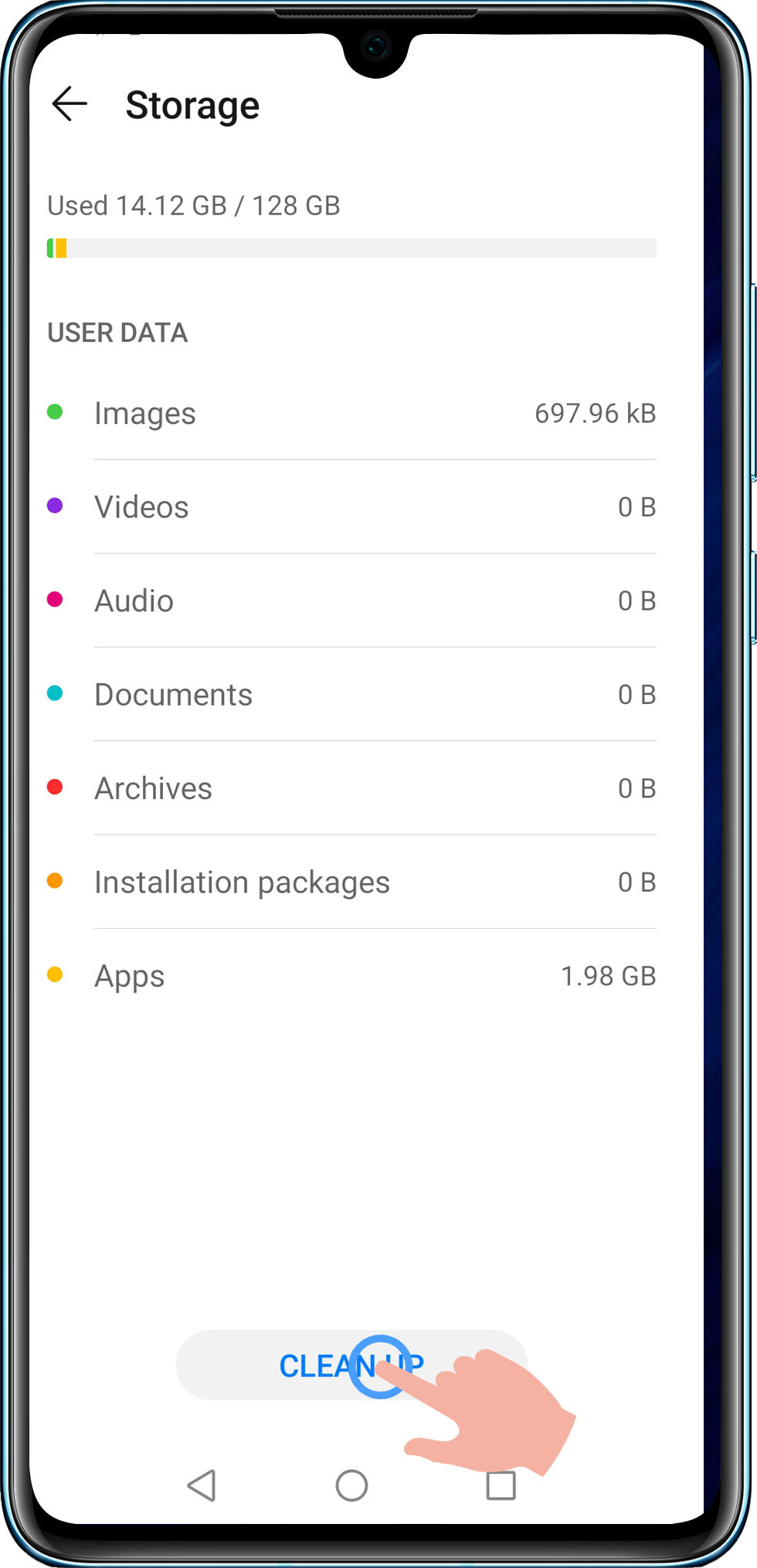
4. Avaktivera Strömsparläge
Om Strömsparläge är aktiverad eller batterinivån är låg kommer telefonen/surfplattan att begränsa vissa funktioner från att fungera normalt för att utöka batterilivslängden. Gå till , avaktivera Strömsparläge, och se till att batterinivån är minst 20 %.
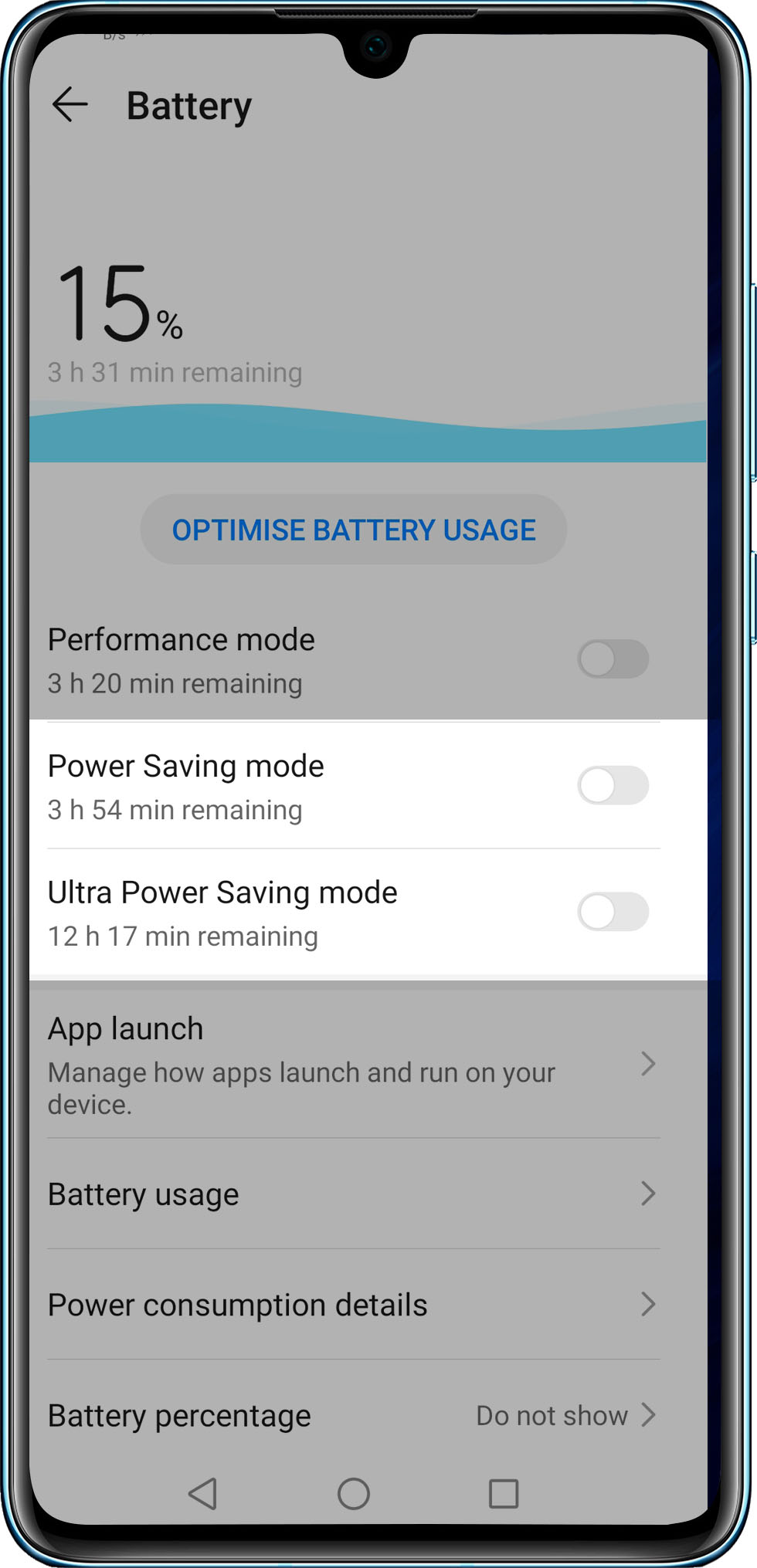
5. Ändra spelets inställningar
Att ändra spelets inställningar kan förhindra att din telefon/surfplatta överhettas. Anti-överhettningsmekanismerna på din telefon/surfplatta kan minska systemets prestanda när din telefon/surfplatta blir varm.
Detta kan undergräva kvaliteten på spelet, så var försiktig när du justerar inställningarna. Om enheten värms upp rekommenderar vi att du undviker att använda den under ett litet tag och att vänta tills temperaturen återgår till det normala.
6. Sök efter uppdateringar
- Gå till AppGallery för att uppdatera spelet till dess senaste version. Detta tenderar att lösa vissa problem med de tidigare versionerna av appen.
- Det rekommenderas också att du uppdaterar din enhet till den senaste systemversionen genom att gå till Tjänst > Uppdatera > Sök efter uppdateringar, eftersom spelupplevelsen kan äventyras i händelse av att spelappen är inkompatibel med enhetens system. Om problemet förblir olöst, kontakta kundtjänsten och rapportera problemet.
7. Kontrollera spelets program- och hårdvarukrav
Kontrollera om spelet har särskilda program- och hårdvarukrav. Om telefonen/surfplattan inte uppfyller kraven för att köra energikrävande spel, kan sådana spel frysa eller till och med vägra att starta.
8. Byt minneskortet till ett höghastighetskort
Om du använder ett minneskort med låg hastighet kan systemets prestanda påverkas. Byt i så fall ut minneskortet till en version med högre hastighet.
9. Återställa enheten till sina fabriksinställningar
Om telefonen/surfplattan har använts under lång tid kan ett stort antal filfragment skapas, som kan försvaga systemprestandan. Det rekommenderas att du laddar enheten under en liten stund när den är inaktiv, med skärmen avstängd. Om problemet kvarstår, säkerhetskopiera dina data och Återställ telefonen. För att göra detta ska du öppna Inställningar, söka efter och öppna Återställ telefonen.
- Säkerhetskopiera data innan du återställer din telefon/surfplatta, eftersom data kan gå förlorade under processen.
- Se till att du har loggat ut från ditt HUAWEI-ID innan du återställer din telefon/surfplatta. Annars kan din telefon/surfplatta misslyckas att aktiveras efteråt.
10. Om problemet kvarstår:
Om problemet kvarstår ska du säkerhetskopiera dina data och lämna enheten samt inköpsbevis till ett auktoriserat Huawei-kundservicecenter för hjälp.
